win 10无法共享文件 Windows10无法访问共享文件夹解决方法
更新时间:2023-08-19 15:06:19作者:yang
win 10无法共享文件,在现代信息化社会中,文件共享已经成为我们工作和生活中必不可少的一部分,有时我们可能会遇到一些问题,比如在使用Windows 10操作系统时无法访问共享文件夹。这个问题可能会给我们的工作和沟通带来很大的困扰,因此我们需要寻找解决办法。本文将介绍一些解决Windows 10无法访问共享文件夹的方法,帮助我们快速解决这个问题,提高工作效率。
步骤如下:
1.windows共享文件夹需要用到Computer Browser、server、TCP/IP NetBIOS Helper、Workstation等服务。点击“开始”—“windows管理工具”—“服务”,打开windows服务列表。
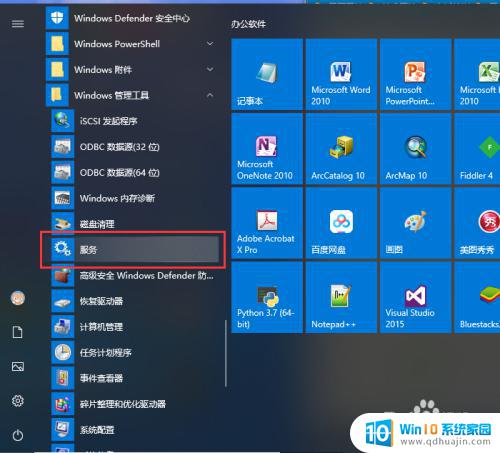
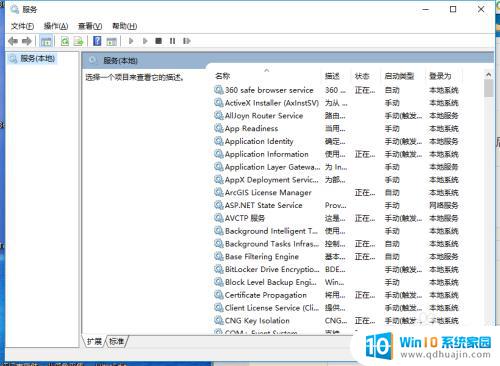
2.确认Computer Browser、server服务的状态是“正在运行”。
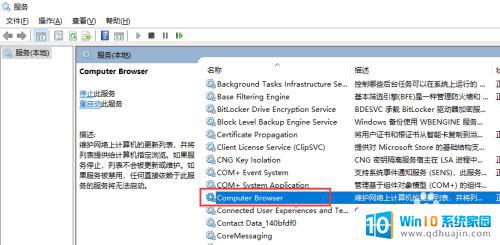
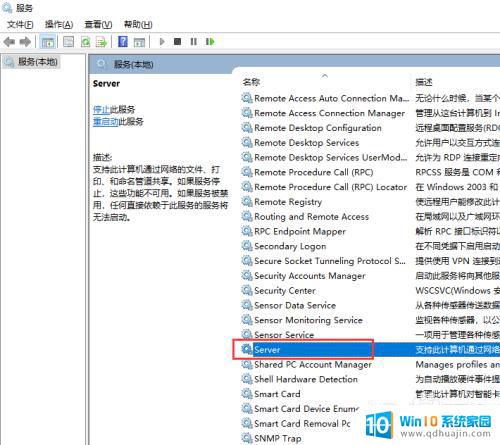
3.确认TCP/IP NetBIOS Helper、Workstation 服务的状态是“正在运行”。
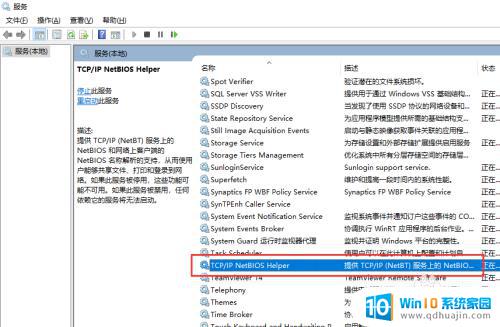
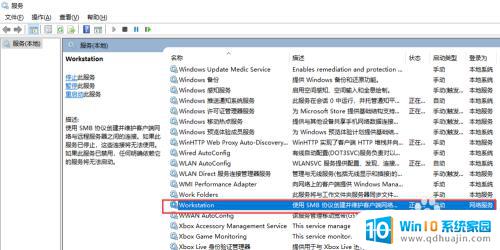
以上是 Win 10 无法共享文件的全部内容,如果您遇到类似的问题,可以参考本文介绍的步骤进行修复,希望对您有所帮助。





